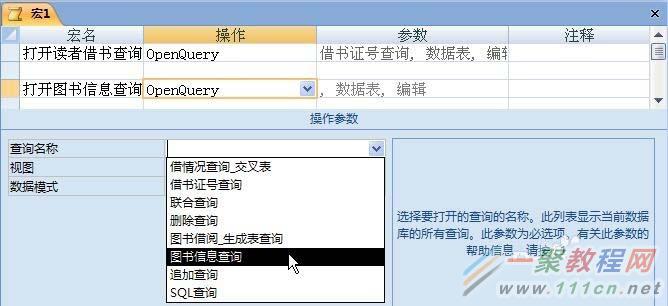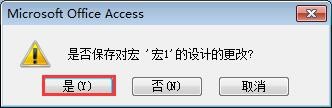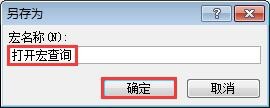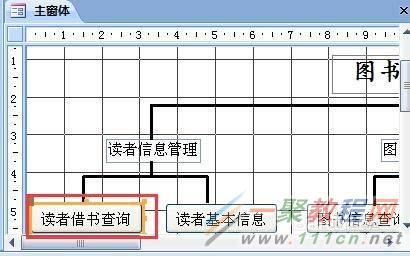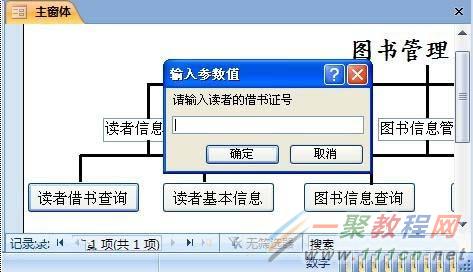Access 2007如何创建宏组
时间:2022-06-29 07:37:54 编辑:袖梨 来源:一聚教程网
宏组就是指在一个宏单中包括多个宏。其中,不同的宏使用不同的宏名。
软件名称:Microsoft Office Access 2010 官方免费完整版(附安装及破解教程)软件大小:796.2MB更新时间:2016-04-13
1、在数据库中单击“创建”选项卡“其他”组中的“宏”按钮,打开宏的设计视图。
2、单击“宏工具设计”选项卡“显示/隐藏”组中的“宏名”按钮 ,“宏”设计视图会多出一个“宏名”列。
3、单击“宏名”列第一行,输入操作名称。单击“操作”列第一行的下拉按钮,在弹出的列表中选择操作项,如“OpenQuery”,在“操作参数”栏中的“查询名称”下拉列表中选择要用到的查询。
4、单击宏右侧的“关闭”按钮 ,系统弹出是否保存提示对话框,单击“是”按钮。
5、系统弹出“另存为”对话框,输入“打开查询宏”,单击“确定”按钮,这样就完成宏组的创建。
6、在“设计视图”中打开要用到宏的窗体,如“主窗体”,鼠标右击命令按钮控件,弹出快捷菜单,选择“属性”命令,打开“属性表”窗格。
7、切换至“事件”选项卡,在“单击”下拉列表框中选择所用的宏,如“打开查询宏.打开读者借书查询”项。
8、最后单击设计视图的“关闭”按钮,弹出是否保存提示对话框,单击“是”按钮。这样就完成了窗体中命令按钮控件与宏组中的宏建立联系的操作。用户只要运行“主窗体”,单击该窗体中相应的按钮即可调用宏组中相应的宏,实现关闭窗体和关闭数据库的宏操作。
相关文章
- 《弓箭传说2》新手玩法介绍 01-16
- 《地下城与勇士:起源》断桥烟雨多买多送活动内容一览 01-16
- 《差不多高手》醉拳龙技能特点分享 01-16
- 《鬼谷八荒》毕方尾羽解除限制道具推荐 01-16
- 《地下城与勇士:起源》阿拉德首次迎新春活动内容一览 01-16
- 《差不多高手》情圣技能特点分享 01-16